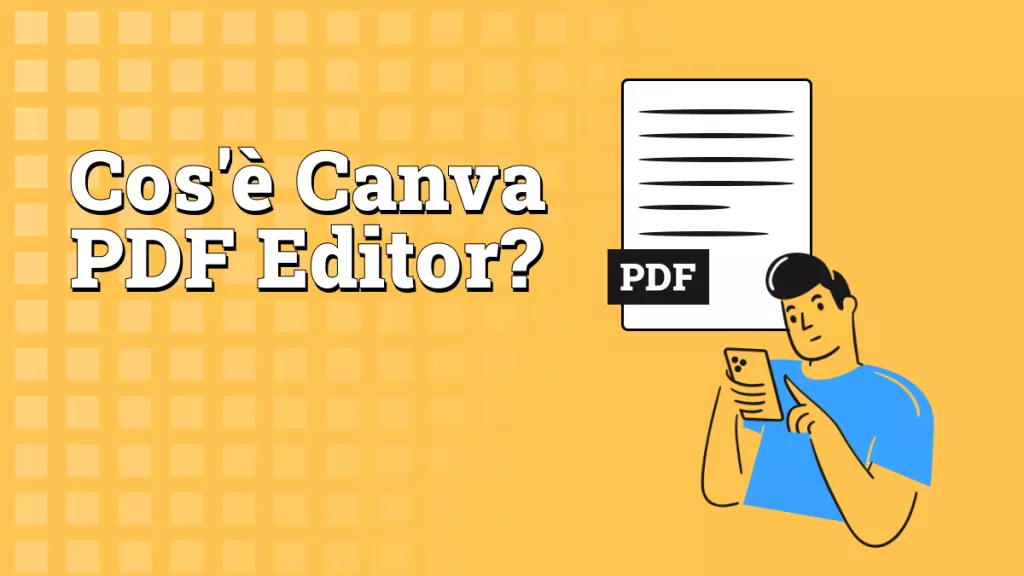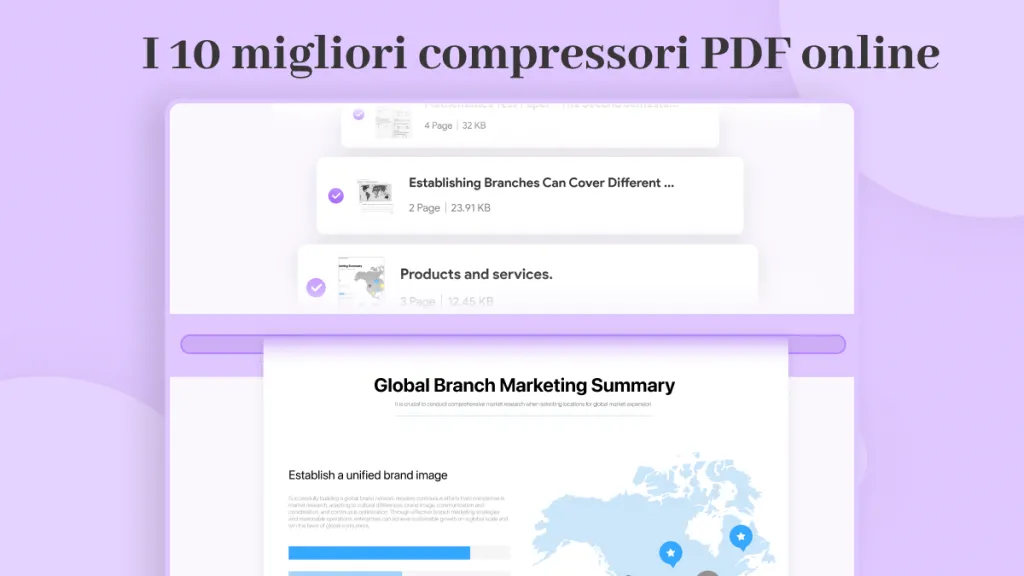A volte le immagini presenti nel documento PDF su cui stai lavorando possono essere molto grandi. Ciò può rendere difficile la condivisione efficace del documento PDF tramite determinati canali. Uno dei modi per risolvere questo problema è comprimere le foto in PDF.
Il processo di compressione delle immagini PDF può essere molto semplice se scegli l'editor PDF giusto e segui i processi giusti. In questa guida esaminiamo questo processo in modo più dettagliato e i modi migliori per farlo.
1. Cos'è la compressione delle immagini?
La compressione delle immagini è un processo impiegato per comprimere i dati dei pixel e, così facendo, ridurre efficacemente le dimensioni dell'immagine. Ad esempio, se memorizzi un'immagine 1020x768 senza comprimerla, occuperebbe circa 2,3 MB di dati. È probabile che tu non abbia solo un'immagine, aumentando le possibilità di avere un documento molto grande che sarà quasi impossibile da condividere.
Il metodo di compressione che scegli, o anche se comprimi o meno l'immagine, dipenderà dal tipo di immagine che hai. Ad esempio, i JPEG non conservano il 100% delle informazioni e funzionano benissimo per le foto, ma i PNG sono formati senza perdita che funzionano perfettamente per gli screenshot. I JPEG, quindi, tendono a comprimersi meglio dei PNG che contengono molte informazioni.
Ci sono vari modi per comprimere le immagini e quello che scegli dipenderà dal tipo di immagine che hai sul tuo documento PDF. Se le immagini sono in formato PNG o GIF, scegli un metodo di compressione che non influisca sulla qualità dell'immagine. La scelta di un metodo di compressione senza perdita è utile per i documenti con GIF poiché ripristinano i dati dopo che il file è stato decompresso. Durante la compressione, le lunghe stringhe di codice vengono modificate in codici più brevi ma il file rimane sostanzialmente invariato.
2. Comprimere foto in PDF ritagliandola con UPDF
UPDF è un ottimo strumento per comprimere l'immagine in PDF. Consente di ruotare, riordinare, sostituire, estrarre, eliminare e aggiungere nuove pagine. Offre funzioni di annotazione che permettono di evidenziare, sottolineare, aggiungere timbri, inclusi adesivi, e firmare documenti.
UPDF permette di proteggere i documenti PDF con l'uso di password, sia di apertura che di autorizzazione, specificando le restrizioni da applicare. Inoltre, le funzionalità AI integrate possono tradurre, riassumere, spiegare e scrivere documenti.
Scarica UPDF e sblocca le sue potenti funzioni.
Windows • macOS • iOS • Android 100% sicuro
Per farlo hai due diversi approcci che puoi usare per ridurre le dimensioni dell'immagine. Innanzitutto, UPDF offre l'opzione "Ritaglia", che può facilmente ridurre le dimensioni dell'immagine. Se l'immagine è troppo grande, puoi rimuovere gli spazi extra ritagliandoli.
- Dopo aver trascinato e rilasciato il PDF in UPDF, clicca sull'icona "Modifica PDF" visualizzata sulla barra degli strumenti a sinistra.

- Clicca due volte per selezionare l'immagine, quindi vedrai che c'è un'icona "Ritaglia immagine" sulla barra degli strumenti mobile che appare sopra o sotto l'immagine. Cliccaci sopra.
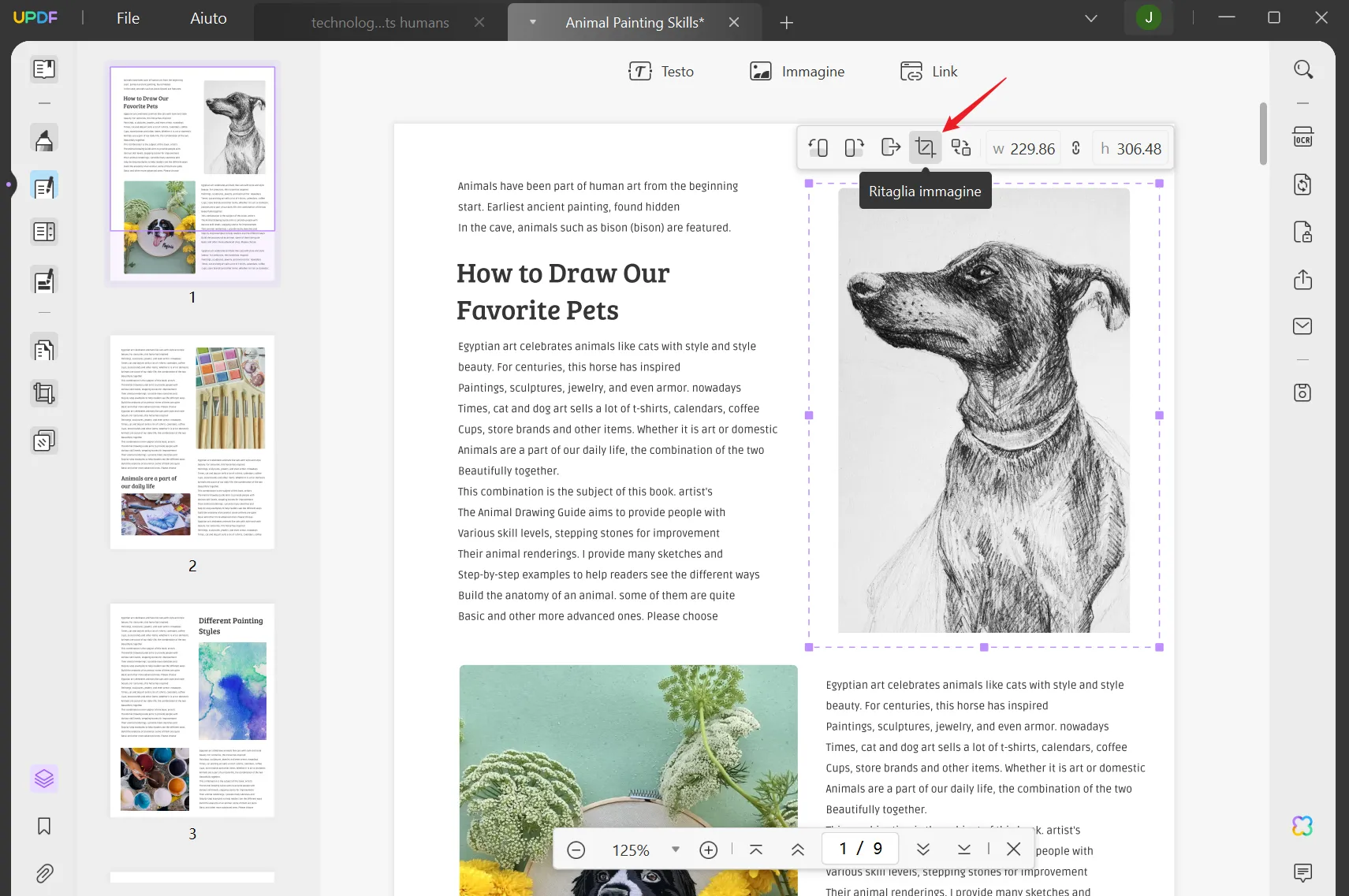
- A questo punto puoi trascinare la casella tratteggiata viola per iniziare a ritagliare oppure puoi inserire la larghezza e l'altezza. La tua immagine lo farà diventare più piccolo.

Il processo è semplice, vero? Allora non esitate a scaricare UPDF gratuitamente!
Windows • macOS • iOS • Android 100% sicuro
3. Comprimi JPG in PDF ridimensionandola
UPDF ti permette anche ridimensionare le dimensioni dell'immagine con l'opzione "Ridimensiona". La funzione di ridimensionamento consente di ridurre le dimensioni dell'immagine e gestire facilmente il documento.
- Lo stesso procedimento del primo modo, quindi devi prima entrare nella modalità di modifica.
- Clicca per selezionare l'immagine che vuoi ridimensionare e rimpiccioliscila.
- Trascina la casella viola per ridimensionarla secondo le tue esigenze. È anche possibile ridimensionare le immagini definendo dei numeri.
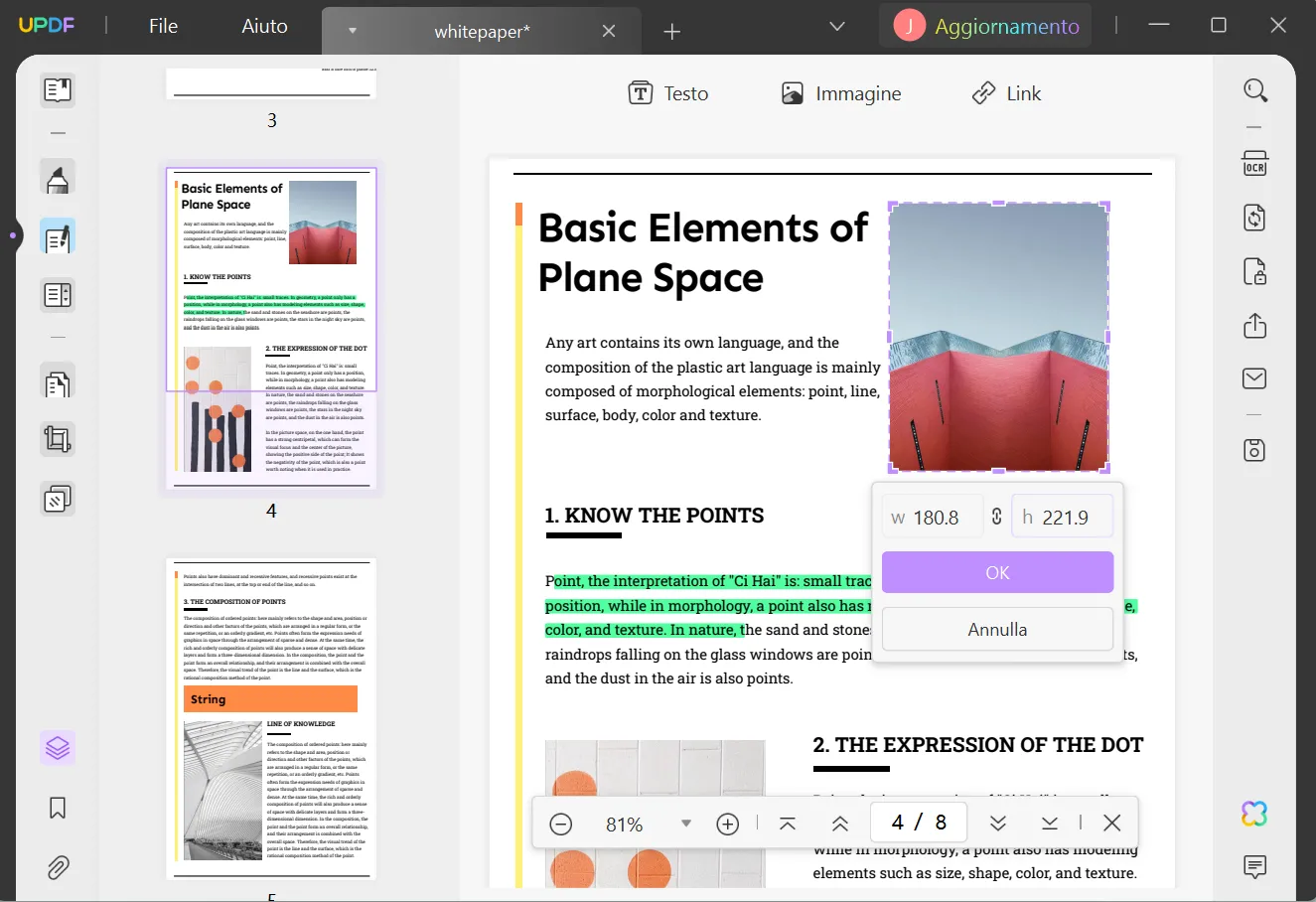
4. Comprimere PDF basati su immagini
Quando hai a che fare con PDF scansionati o documenti PDF basati su immagini, scoprirai che hanno dimensioni di file davvero grandi. Questo è il problema con i documenti scansionati e occuperanno troppo spazio di archiviazione.
Fortunatamente, UPDF fornisce una funzione OCR per aiutarti a rendere i PDF basati su immagini molto più piccoli dei file originali. Segui i passaggi:
- Dopo aver aperto il documento PDF, clicca sull'icona "Riconosci testo con OCR" sul lato destro della barra degli strumenti.
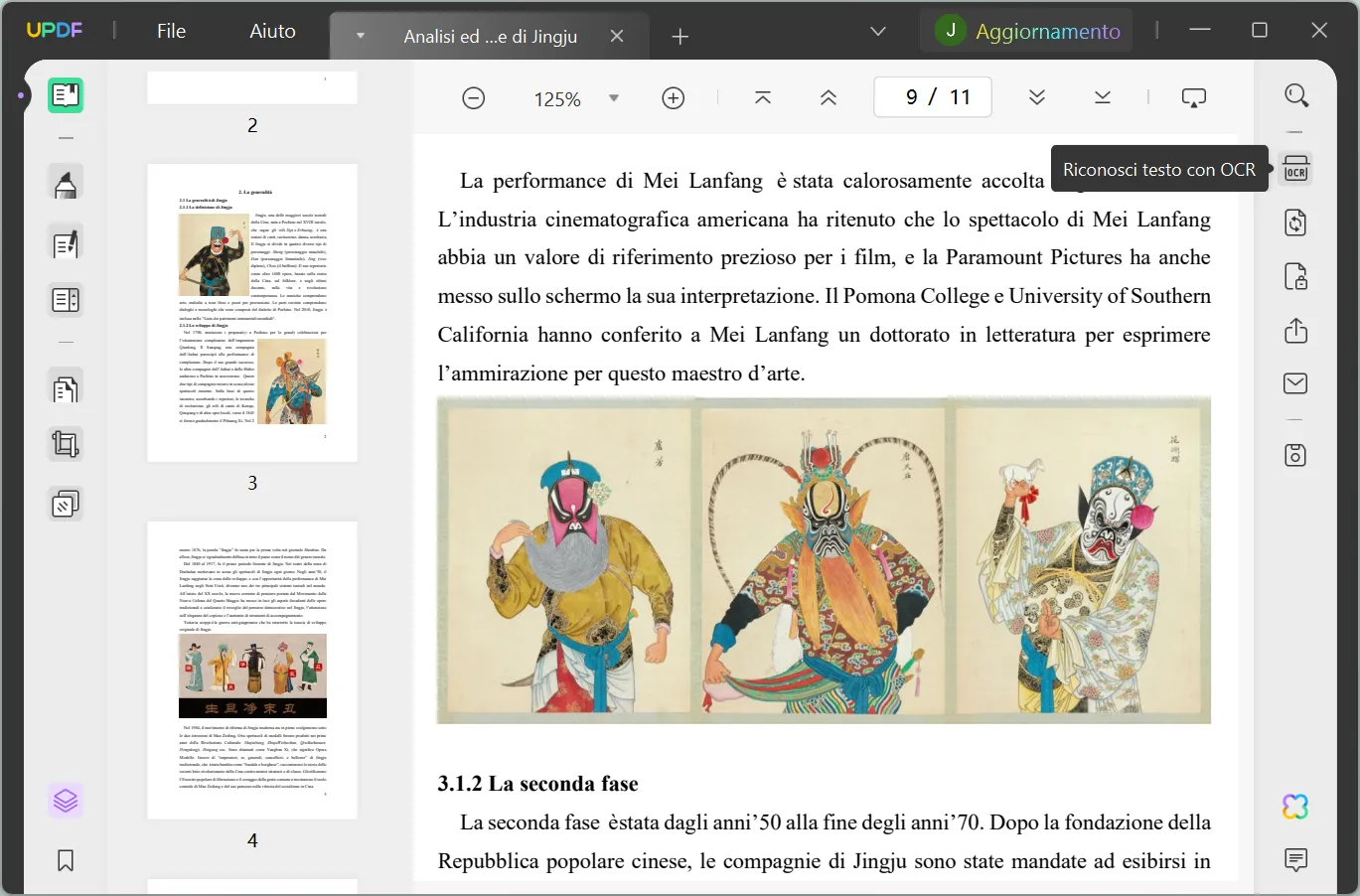
- Nella nuova finestra troverai l'opzione "PDF ricercabile". Quindi devi scegliere il layout, la lingua del documento, la risoluzione dell'immagine e l'intervallo di pagine.
- Da qui, se selezioni il layout come "Solo testo e immagini", il file PDF di output avrà una dimensione relativamente inferiore. E l'impostazione della risoluzione dell'immagine ti aiuta anche a ridurre le dimensioni del file.
- Infine, clicca su "Esegui OCR" e in pochi secondi otterrai un file PDF di dimensioni inferiori. Cosa c'è di più? I testi in esso contenuti diventano ricercabili e modificabili.

5. Comprimi foto in PDF comprimendo i PDF
In alternativa, puoi comprimere le immagini in un PDF riducendo le dimensioni del file PDF.
- Per fare ciò, puoi toccare "Salva come altro" > "Riduci dimensione file..."
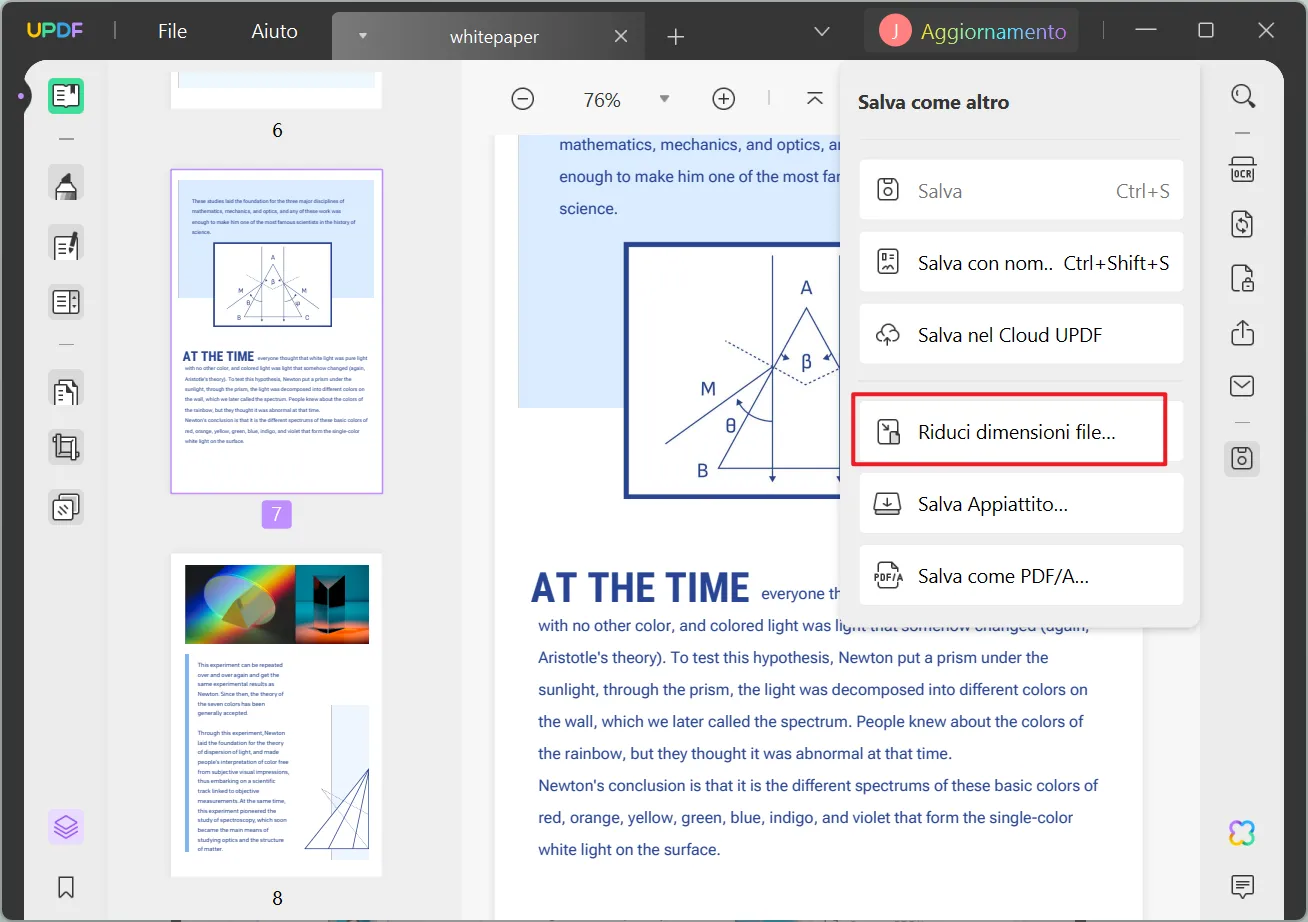
- Quindi puoi selezionare una qualsiasi delle qualità del documento per comprimere le dimensioni del file PDF.
- Al termine clicca su "Salva con nome".
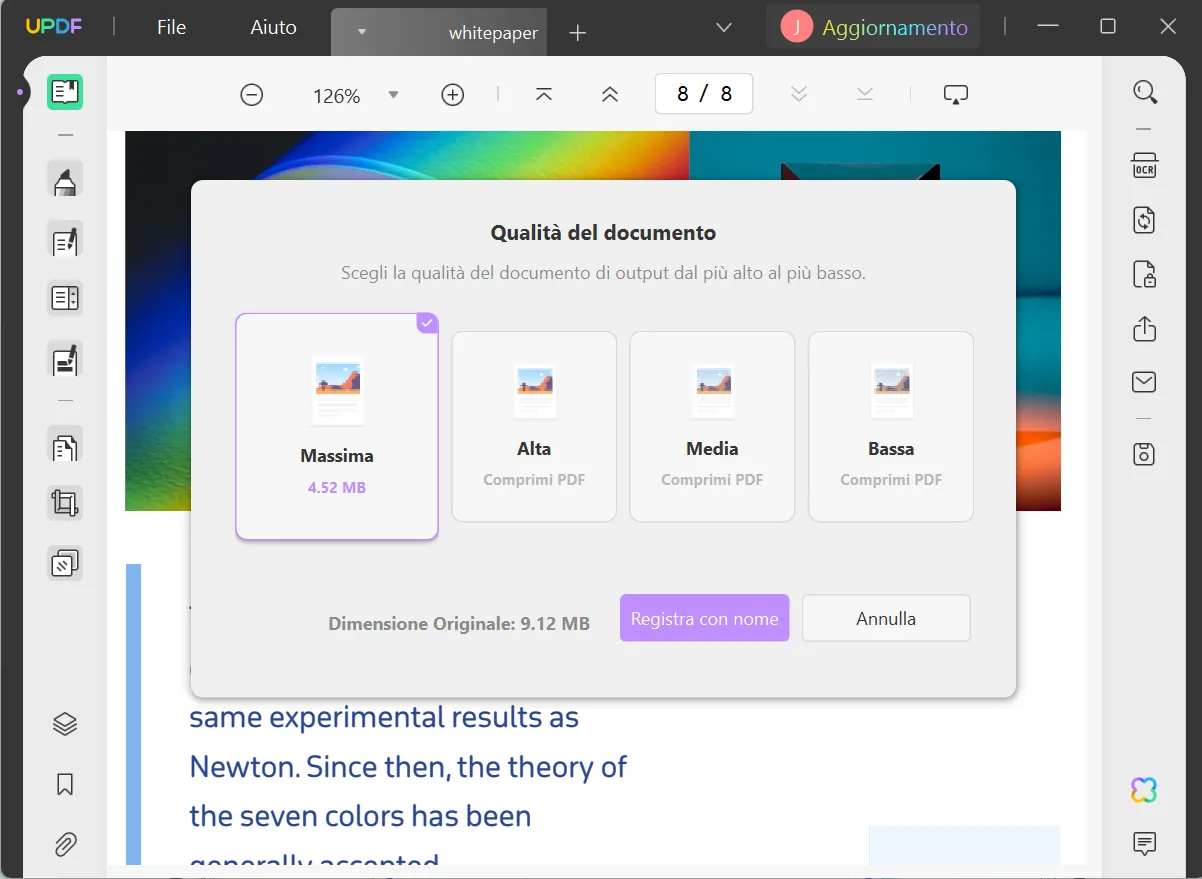
Questi sono tutti i passaggi necessari per comprimere i file PDF. Solo 2 passaggi per risolvere il tuo problema grazie all'interfaccia user-friendly di UPDF. Puoi sbloccare tutte le funzioni di UPDF con uno sconto.
6. Perché è necessario comprimere le immagini in PDF?
La compressione delle immagini in PDF non è solo una soluzione utile quando si inviano file PDF di grandi dimensioni tramite e-mail, ma anche per altri motivi tra cui;
1. Compatibilità
Forse il motivo principale per comprimere le immagini in un PDF è semplificare la condivisione del file. Ciò è particolarmente vero se scegli di utilizzare la posta elettronica come mezzo per condividere i file poiché questa è spesso limitata in termini di spazio su disco. Il PDF con le immagini compresse non solo sarà compatibile con la posta elettronica, così potrai allegarlo facilmente, ma sarà anche più facile da stampare e caricare sui siti web.
2. Risparmia spazio di archiviazione
Riducendo le dimensioni dell'immagine risparmierai spazio di archiviazione poiché anche le dimensioni del documento PDF saranno notevolmente ridotte. Questo diventa più importante quando hai molti documenti PDF con immagini di grandi dimensioni. Più spazio sul tuo computer ti consentirà di avere più spazio per più dati.
3. Maggiore velocità di elaborazione dei documenti
Un PDF più piccolo significa maggiore velocità di elaborazione dei documenti. Invierai i file PDF molto più velocemente e scaricherai più facilmente tutti i documenti che ti sono stati inviati. La compressione lo rende possibile perché riduce il tempo necessario per scaricare e inviare un file.
4. Costo ridotto
Dedicare meno tempo all'elaborazione dei documenti può avere un effetto estremamente positivo sul costo complessivo per l'azienda. File più piccoli permettono di trascorrere meno tempo sulla rete aziendale e garantire l'ottimizzazione dello spazio su disco, consentendo all'azienda di archiviare più documenti a una frazione del costo.
5. Elaborazione batch più semplice
La compressione semplifica l'elaborazione di più documenti contemporaneamente. L'utilizzo di strumenti di compressione come WinRAR può consentirti di combinare numerosi documenti contemporaneamente e inviarli in un piccolo pacchetto conveniente, piuttosto che inviare un file enorme alla volta.
6. Backup più semplici
La creazione di un backup dei dati su uno qualsiasi dei dispositivi di tua proprietà è una pratica comune che può essere determinante per proteggere i dati dalla perdita. E la compressione dei file è al centro di qualsiasi processo di backup. La compressione dei file semplifica il trasferimento del backup su un altro dispositivo e l'archiviazione di numerosi backup senza doversi preoccupare dello spazio di archiviazione.
Conclusioni
La compressione delle immagini nei file PDF non solo può aiutarci a risolvere il problema della trasmissione e dell'archiviazione, ma anche a migliorare la velocità di caricamento dei file e a risparmiare il traffico di rete. Spero che i metodi di questo articolo possano aiutarvi. Quindi, se siete preoccupati dalle immagini troppo grandi nei file PDF, potete provare UPDF per rendere i vostri file PDF più leggeri ed efficienti!
Windows • macOS • iOS • Android 100% sicuro
 UPDF
UPDF
 UPDF per Windows
UPDF per Windows UPDF per Mac
UPDF per Mac UPDF per iPhone/iPad
UPDF per iPhone/iPad UPDF per Android
UPDF per Android UPDF AI Online
UPDF AI Online UPDF Sign
UPDF Sign Modifica PDF
Modifica PDF Annota PDF
Annota PDF Crea PDF
Crea PDF Modulo PDF
Modulo PDF Modifica collegamenti
Modifica collegamenti Converti PDF
Converti PDF OCR
OCR PDF a Word
PDF a Word PDF a Immagine
PDF a Immagine PDF a Excel
PDF a Excel Organizza PDF
Organizza PDF Unisci PDF
Unisci PDF Dividi PDF
Dividi PDF Ritaglia PDF
Ritaglia PDF Ruota PDF
Ruota PDF Proteggi PDF
Proteggi PDF Firma PDF
Firma PDF Redige PDF
Redige PDF Sanziona PDF
Sanziona PDF Rimuovi Sicurezza
Rimuovi Sicurezza Leggi PDF
Leggi PDF UPDF Cloud
UPDF Cloud Comprimi PDF
Comprimi PDF Stampa PDF
Stampa PDF Elaborazione Batch
Elaborazione Batch Cos'è UPDF AI
Cos'è UPDF AI Revisione di UPDF AI
Revisione di UPDF AI Guida Utente per l'Intelligenza Artificiale
Guida Utente per l'Intelligenza Artificiale FAQ su UPDF AI
FAQ su UPDF AI Riassumi PDF
Riassumi PDF Traduci PDF
Traduci PDF Chat con PDF
Chat con PDF Chat con AI
Chat con AI Chat con immagine
Chat con immagine Da PDF a Mappa mentale
Da PDF a Mappa mentale Spiega PDF
Spiega PDF Ricerca Accademica
Ricerca Accademica Ricerca Paper
Ricerca Paper Correttore AI
Correttore AI Scrittore AI
Scrittore AI Assistente Compiti AI
Assistente Compiti AI Generatore Quiz AI
Generatore Quiz AI Risolutore Matematico AI
Risolutore Matematico AI PDF a Word
PDF a Word PDF a Excel
PDF a Excel PDF a PowerPoint
PDF a PowerPoint guida utente
guida utente Trucchi UPDF
Trucchi UPDF faq
faq Recensioni UPDF
Recensioni UPDF Centro download
Centro download Blog
Blog Notizie
Notizie spec tec
spec tec Aggiornamenti
Aggiornamenti UPDF vs. Adobe Acrobat
UPDF vs. Adobe Acrobat UPDF vs. Foxit
UPDF vs. Foxit UPDF vs. PDF Expert
UPDF vs. PDF Expert